- Pag-download ug pag-instalar ang app sa imong mobile device.
- (Siguruha nga ang imong instance sa DT adunay plugin sa mobile app gi-install ug gi-aktibo)
- Ablihi ang app sa imong mobile device.
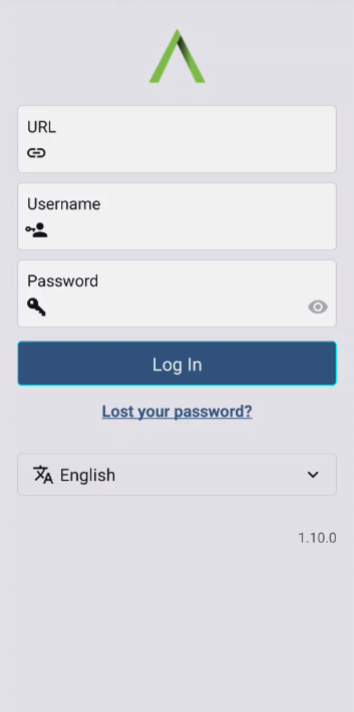
Pag-sign in gamit ang imong normal nga mga login nga imong gigamit sa imong instance sa Disciple Tools.
- Pagsulod sa URL eg. myinstance.disciple.tools (dili kinahanglan gamiton https:// ug uban pa sa wala pa ang URL)
- Pagsulod sa imong Username
- Pagsulud sa imong Password
- I-klik Sulod
- Gamita ug pahimusli ang app!
PAHINUMDOM: Pag-klik sa "Nawala ang imong password?" link ubos sa
Login Ini-redirect ka sa buton sa usa ka porma nga "Pagkuha og Bag-ong Password" sa imong pananglitan sa DiscipleTools. Sa kana nga webpage, isulod ang imong Username o Email Address (nga nakig-uban sa imong DT instance), ug i-klikGet New Password. Kung nakuha na nimo ang imong bag-ong password, balik sa app ug sulayi ang pag-sign in pag-usab.
Sa ilawom sa Login screen adunay drop-down nga lista sa mga pinulongan nga magamit sa app. Pilia ang pinulongan nga gusto nimong gamiton sa app. Kung mopili ka ug lahi nga lengguwahe kaysa sa usa nga una nga gikarga sa app, unya ang screen mag-reload sa gipili nga pinulongan. Kung dili nimo gusto ang bag-ong gipili nga pinulongan, dayon ablihi ang drop-down list pag-usab ug pilia ang pinulongan nga imong gusto.
